Jak przekonwertować kolekcję DVD na MP4 za pomocą najlepszych konwerterów DVD na MP4
Sposobów na to jest wiele przekonwertować DVD na MP4 na komputerze PC lub Mac, ale jeśli szukasz najpotężniejszej opcji, możesz ją zdobyć w tym poście. Żyjesz w cyfrowym świecie. Prawie wszystko jest dostępne na urządzeniach cyfrowych, od muzyki po zakupy, od komunikacji po sieci społecznościowe.
Sensowne jest, aby filmy DVD były zdigitalizowane i można je oglądać na komputerze lub telefonie komórkowym w dowolnym miejscu i czasie. Proces jest łatwy, jeśli wybierzesz swoje ulubione narzędzie i postępujesz zgodnie z naszym przewodnikiem poniżej.
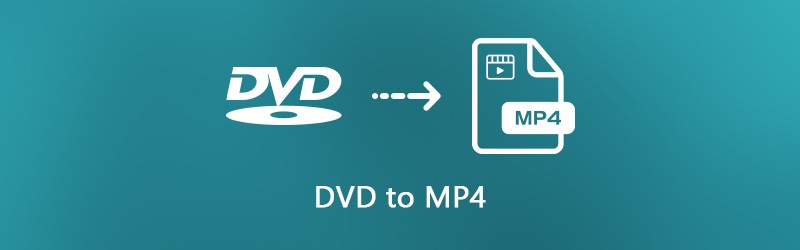
ZAWARTOŚĆ STRONY
Część 1: Najlepszy sposób na zgrywanie DVD na MP4
Podczas zgrywania DVD na pliki MP4, jakość wideo jest największym problemem. Z drugiej strony większość profesjonalnego oprogramowania jest rozbudowana i trudna do opanowania. Od tego momentu polecamy Vidmore DVD Monster.
- Zgraj dowolne wideo DVD na pliki wideo MP4 jednym kliknięciem.
- Obsługuje szeroką gamę formatów wyjściowych, w tym MP4, AVI, MOV itp.
- Konwertuj DVD na MP4 do odtwarzania na iPhonie, iPadzie lub urządzeniu z Androidem.
- Przetwarzaj wiele filmów DVD w tym samym czasie, korzystając z technologii wielowątkowej.
- Automatycznie optymalizuj jakość obrazu i dźwięku podczas zgrywania.
Jednym słowem, jest to najlepszy sposób na szybką konwersję kolekcji DVD na pliki MP4 na komputerze.
Jak zgrać DVD na filmy MP4
Krok 1: Zainstaluj najlepsze oprogramowanie do zgrywania płyt DVD
Jeśli chcesz zdigitalizować swoje filmy DVD z filmami, pobierz najlepsze oprogramowanie do zgrywania płyt DVD i zainstaluj je na swoim komputerze. Jest kompatybilny z Windows 10/8 / 8.1 / 7 / XP i Vista. Następnie włóż dysk optyczny do napędu DVD, uruchom oprogramowanie, kliknij Załaduj DVD -> Załaduj płytę DVD i wybierz dysk, aby przeskanować dysk optyczny. Następnie możesz zdecydować o zaimportowaniu wszystkich tytułów lub niektórych tytułów.

Krok 2: Ustaw MP4 jako format wyjściowy
Aby ustawić format wyjściowy, wybierz wideo DVD, rozwiń menu rozwijane obok Zgraj wszystko naprzejdź do Wideo wybierz MP4 z lewej strony i wybierz odpowiednią jakość. Jeśli zamierzasz odtwarzać filmy DVD na urządzeniu przenośnym, przejdź do Urządzenie wybierz producenta i wybierz model swojego urządzenia.
Wskazówka: Jeśli chcesz skrócić lub edytować wideo DVD, kliknij Skaleczenie lub Edytować ikonę pod filmem, aby otworzyć go w oknie edytora.

Krok 3: Konwertuj DVD na MP4
Przejdź do dolnego obszaru i kliknij Ustawienia przycisk z ikoną koła zębatego. Przejdź do Rozpruwacz ustaw Folder wyjściowy naciskając Resetowanie przycisk. Kliknij ok aby to potwierdzić i wrócić do interfejsu głównego. Jeśli jesteś gotowy, kliknij plik Zgraj wszystko przycisk w prawym dolnym rogu, aby rozpocząć zgrywanie DVD na MP4.

Część 2: Konwertuj DVD na MP4 za darmo
Istnieje kilka darmowych programów do ripperów DVD, które pomogą Ci przekonwertować DVD na MP4 bez płacenia ani grosza. Jednak oprogramowanie freeware ma zwykle pewne wady. Jeśli masz ograniczony budżet i nie masz nic przeciwko wadom, oto prosty sposób na bezpłatną konwersję DVD na MP4.
Metoda 1: Zgraj DVD na MP4 za pomocą HandBrake
HandBrake to program do zgrywania płyt DVD typu open source, więc każdy może z niego korzystać za darmo. Zawiera jednak różne opcje niestandardowe, które mogą zmylić początkujących i przeciętnych ludzi. Aby zwiększyć wskaźnik sukcesu zgrywania DVD na MP4, lepiej wykonaj poniższe czynności.
Krok 1: Ponieważ HandBrake nie obsługuje zaszyfrowanych komercyjnych płyt DVD, musisz pobrać libdvdcss na swój komputer ze strony internetowej (http://download.videolan.org/pub/libdvdcss/1.2.11/win64/libdvdcss-2.dll). Następnie umieść plik .dll w folderze programu HandBrake.

Krok 2: Następnie włóż dysk DVD do komputera. Uruchom ripper DVD na MP4. Uruchom HandBrake, kliknij Otwarte źródło w lewym górnym rogu i wybierz napęd DVD. Skanowanie filmów i tytułów na dysku DVD zajmuje chwilę.
Krok 3: Ustaw rozdział lub tytuł do zgrania Źródło Sekcja; w przeciwnym razie HandBrake skonwertuje całą płytę. Kliknij Przeglądaj przycisk, aby ustawić określony folder do zapisywania filmów MP4.
Krok 4: Idź do Podsumowanie i upewnij się, że wybierasz MP4 z listy rozwijanej. Następnie przejdź do Presety panelu po prawej stronie i wybierz odpowiednią rozdzielczość.
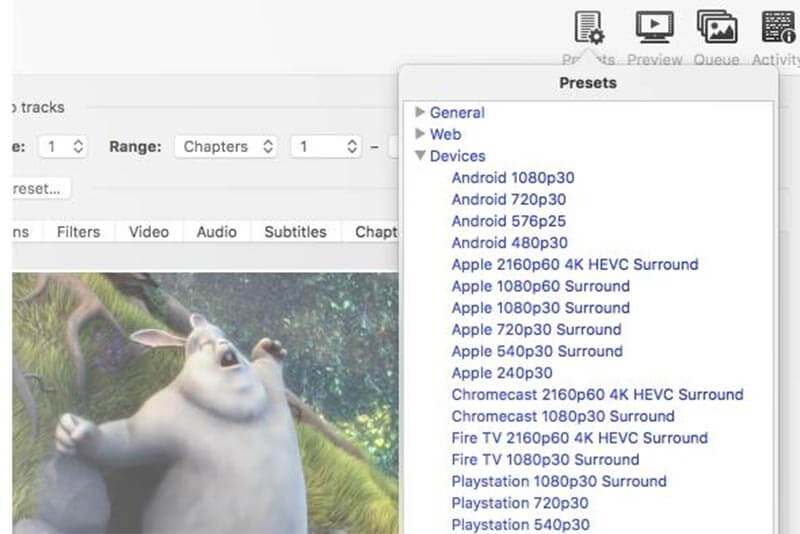
Krok 5: Aby zmienić szybkość transmisji, liczbę klatek na sekundę, rozdzielczość i inne parametry związane z wideo, wprowadź Wideo patka. Ponadto możesz znaleźć inne opcje niestandardowe w Audio, Napisy na filmie obcojęzycznym, Rozdziały, i Filtry zakładki.
Krok 6: Na koniec kliknij Rozpocznij kodowanie przycisk, aby rozpocząć zgrywanie filmów DVD na MP4.
Uwaga: HandBrake jest dostępny dla systemów Windows, Mac i Linux, ale lepiej pobierz go z oficjalnej strony internetowej. W przeciwnym razie oprogramowanie może zawierać złośliwe oprogramowanie.
Metoda 2: Konwertuj DVD na MP4 przez VLC
VLC Media Player to popularny odtwarzacz multimediów dostępny dla komputerów Mac, Windows i Linux. Podobnie jak HandBrake, VLC jest projektem open source i całkowicie darmowym. Oprócz odtwarzania filmów VLC zapewnia rozbudowane funkcje bonusowe, w tym konwersję DVD na MP4. Biorąc pod uwagę, że przepływ pracy jest skomplikowany, udostępniamy poniższy przewodnik.
Krok 1: Zainstaluj na komputerze zarówno VLC, jak i libdvdcss, jeśli chcesz zgrać komercyjny dysk DVD. Włóż DVD do komputera i otwórz VLC.

Krok 2: Kliknij Media -> Otwórz dysk aby wywołać okno dialogowe Open Media. Następnie przejdź do Dysk wybierz płyta DVD i wybierz swoją płytę DVD z Urządzenie dyskowe Lista rozwijana. Jeśli dysk nie zostanie wykryty, kliknij plik Przeglądaj i ustaw go ręcznie.
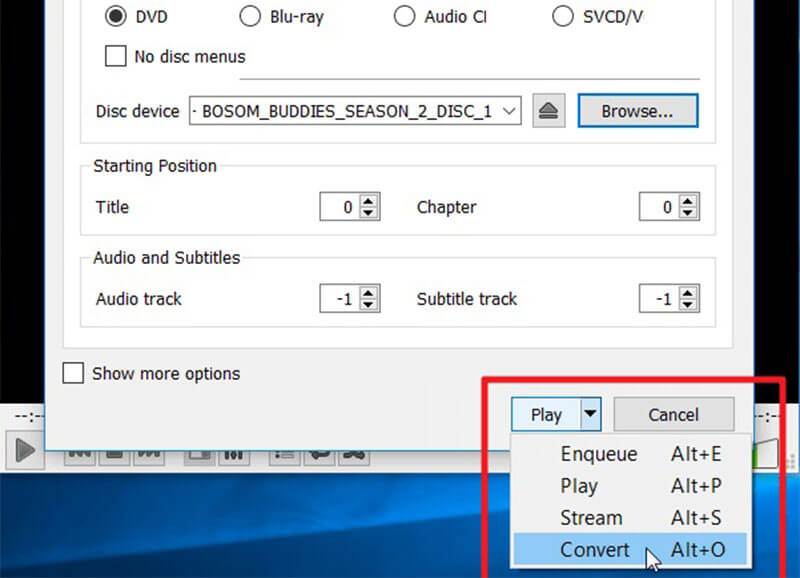
Krok 3: Uderz w Strzałka obok przycisku u dołu i wybierz Konwertować aby otworzyć okno dialogowe konwertera DVD na MP4. Wybierz Konwertować w Ustawienia powierzchnia. Rozwiń listę rozwijaną obok Profil i wybierz MP4 format. Kliknij Przeglądaj , aby wybrać określony katalog do zapisania plików wideo.

Krok 4: Teraz kliknij Początek przycisk, aby rozpocząć konwersję DVD na pliki MP4. Konwersja całego dysku za pomocą VLC zajmuje chwilę.
Uwaga: Jeśli chcesz dostosować kodek wideo, kodek audio i napisy, kliknij zaawansowane z ikoną dokumentu centrum handlowego obok listy Profil w oknie dialogowym Konwertuj.
Metoda 3: Zgraj DVD na MP4 za pomocą Freemake Video Converter
Chociaż Freemake Video Converter to potężny program do konwersji wideo, jest w stanie przekonwertować DVD na MP4 lub inne formaty wideo. Na początku Freemake jest programem płatnym. Teraz deweloper pozwala ludziom używać go za darmo.
Krok 1: Otwórz darmowy ripper DVD do MP4 po zainstalowaniu go na komputerze. Jest dostępny dla systemu Windows 10/8/7. Niestety nie obsługuje komputerów Mac. Z naszego testu wynika, że instalacja Freemake zajmuje ponad pół godziny.
Wskazówka: Niektóre programy antywirusowe mogą traktować Freemake jako wirusa, dlatego podczas instalacji należy wyłączyć oprogramowanie antywirusowe.
Krok 2: Ponadto włóż dysk DVD do napędu ROM i uruchom Freemake Video Converter. Kliknij płyta DVD przycisk w górnej części okna, wybierz napęd DVD i naciśnij ok. Następnie Freemake rozpocznie analizę i odszyfrowanie twojego DVD.
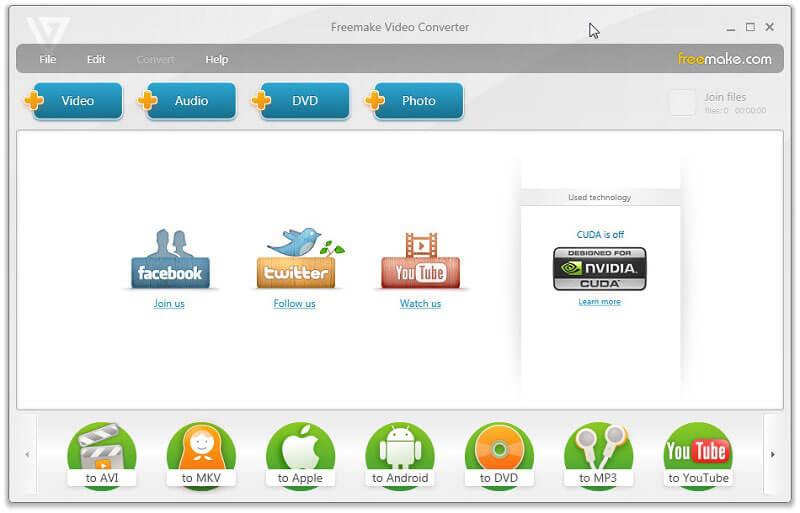
Krok 3: Po zakończeniu tytuły pojawią się i będziesz mógł wybrać wszystkie lub niektóre tytuły. Kliknij ok a wybrane tytuły zostaną dodane do okna zadania. Następnie możesz edytować ścieżkę audio, napisy i wyciąć filmy DVD.
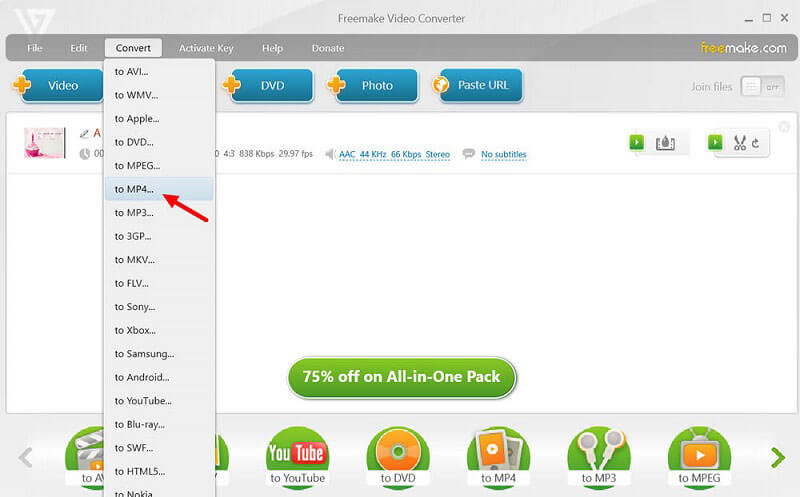
Krok 4: Wybierz do MP4 na dole. Jeśli nie możesz go znaleźć, kliknij do MP4 z Konwertować menu na górnym pasku menu. Następnie ustaw liczbę klatek na sekundę, kodek wideo i inne opcje w wyskakującym okienku. Na koniec kliknij Konwertować przycisk, aby zainicjować proces konwersji DVD na MP4.
Część 3: Konwertuj wideo DVD na MP4 Online
Aplikacje internetowe są wygodne do wykonywania różnych zadań, w tym konwersji VOB, który jest formatem wideo DVD, na MP4. Nie obsługują dużych plików wideo, ale nie ma potrzeby instalowania żadnego oprogramowania. Jeśli możesz znaleźć pliki VOB na dysku DVD, wypróbuj bezpośrednio aplikacje internetowe.
Metoda 1: Zgraj VOB do MP4 za pomocą Vidmore Free Online Video Converter
Vidmore Free Online Video Converter to prosty sposób na konwersję VOB do MP4 online. Może konwertować wiele plików VOB na filmy MP4 w partii. Co więcej, jakość wyjściowa jest całkiem dobra.
Krok 1: Skopiuj i wklej https://www.vidmore.com/free-online-video-converter/ w pasku adresu przeglądarki. Kliknij Dodaj pliki do konwersji na stronie, aby pobrać program uruchamiający.

Krok 2: Po pobraniu program uruchamiający pojawi się automatycznie. Włóż dysk DVD wideo do napędu, kliknij Dodaj plik w programie uruchamiającym i zaimportuj pliki VOB z dysku DVD.

Krok 3: Aby dostosować opcje w ustawieniach wideo i audio, kliknij Koło zębate ikona obok każdego filmu. Zlokalizuj dolny obszar wyrzutni, wybierz MP4 i kliknij Konwertować przycisk. Gdy zobaczysz okno dialogowe Zakończono konwersję, kliknij ok aby go ukończyć.
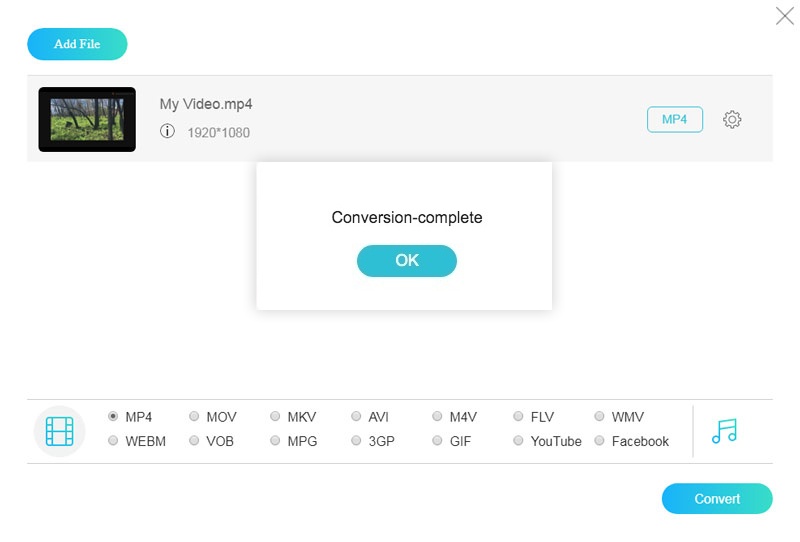
Uwaga: Ta aplikacja do konwersji wideo DVD na MP4 online nie ma ograniczenia rozmiaru plików na konwersję, ale zakończenie procesu może chwilę potrwać.
Metoda 2: Konwertuj wideo DVD na MP4 za pomocą opcji Konwertuj plik
Convert File to zbiór aplikacji do konwersji plików online. Zawiera również konwerter VOB na MP4. Nie zapewnia żadnych niestandardowych opcji, więc jest dobrym punktem wyjścia do konwersji wideo DVD na MP4.
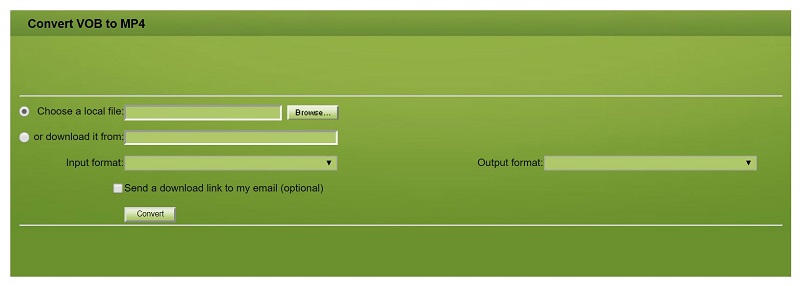
Krok 1: Odwiedź internetowy konwerter VOB na MP4 (http://www.convertfiles.com/convert/video/VOB-to-MP4.html) w przeglądarce i włóż dysk do napędu DVD.
Krok 2: Kliknij Przeglądaj i znajdź plik wideo na dysku, który zwykle znajduje się w folderze VIDEO_TS.
Krok 3: Następnie wybierz MP4 z Format wyjściowy upuszczać. Po kliknięciu Konwertować przycisk, aplikacja internetowa wykona resztę pracy.
Uwaga: Jeśli nie możesz teraz pobrać wideo MP4, zaznacz pole obok Wyślij link do pobrania na mój e-maili wprowadź swój adres e-mail. Następnie aplikacja wyśle plik wyjściowy na Twój adres e-mail.
Metoda 3: Zgraj plik VOB do MP4 za pomocą konwersji plików
Konwersja plików to kolejny sposób konwersji VOB na MP4 online. Może przetwarzać plik danych filmu do 50 MB na konwersję. Ponadto nie wymaga żadnej opłaty ani rejestracji.
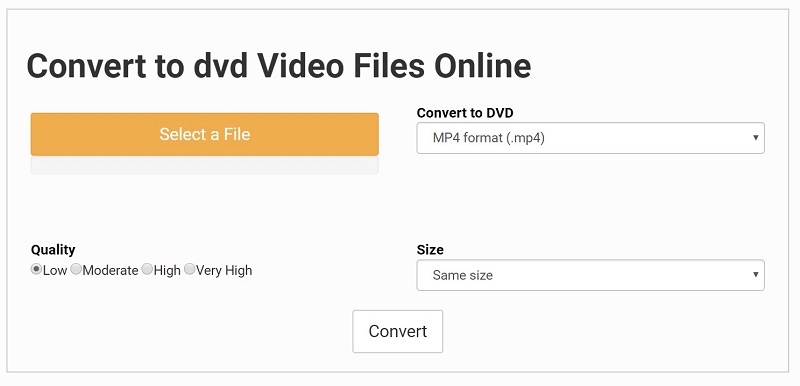
Krok 1: Uzyskaj dostęp do aplikacji konwertującej VOB na MP4 (https://www.files-conversion.com/video/dvd) w dowolnej przeglądarce internetowej i umieść DVD z filmem w urządzeniu.
Krok 2: Kliknij Wybierz plik znajdź plik danych wideo na dysku i naciśnij otwarty aby go przesłać. Wybierać MP4 z menu formatu i wybierz odpowiedni film Jakość. Możesz także zmienić rozdzielczość wideo w Rozmiar opcja. Domyślnie zachowa ten sam rozmiar.
Krok 3: Uderz w Konwertować przycisk, aby rozpocząć przesyłanie pliku danych wideo, a aplikacja internetowa automatycznie skonwertuje filmy DVD na MP4. Po zakończeniu pobierz plik MP4.
Wniosek
Teraz powinieneś opanować co najmniej 7 metod zgrywania DVD na MP4 na komputerze stacjonarnym lub online. Niektóre z nich są bezpłatne, na przykład VLC i HandBrake. Oczywiście freeware nie jest łatwe w użyciu. Jakość wyjściowa też nie jest zbyt dobra. Z drugiej strony Vidmore DVD Monster to potężny konwerter DVD na MP4. Największą zaletą jest ochrona jakości wideo podczas procesu. Więcej pytań? Zapisz to poniżej.


